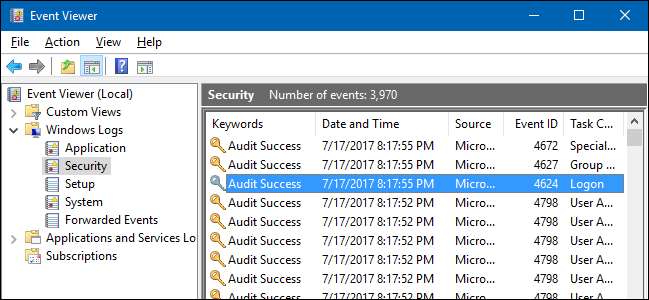
Ați dorit vreodată să monitorizați cine se conectează la computer și când? În edițiile profesionale de Windows, puteți activa auditul de conectare pentru ca Windows să urmărească ce conturi de utilizator se conectează și când.
Setarea Audit evenimente de conectare urmărește atât conectările locale, cât și conectările la rețea. Fiecare eveniment de conectare specifică contul de utilizator care s-a conectat și ora la care a avut loc autentificarea. De asemenea, puteți vedea când utilizatorii s-au deconectat.
LEGATE DE: Cum să vedeți informațiile de conectare anterioare pe ecranul de conectare Windows
Notă: Auditul de conectare funcționează numai în ediția profesională Windows, deci nu puteți utiliza acest lucru dacă aveți o ediție Home. Acest lucru ar trebui să funcționeze pe Windows 7, 8 și Windows 10. Vom acoperi Windows 10 în acest articol. Ecranele ar putea arăta puțin diferit în alte versiuni, dar procesul este cam același.
Activați auditul de conectare
LEGATE DE: Utilizarea Editorului de politici de grup pentru a vă regla PC-ul
Pentru a activa auditul de conectare, veți utiliza Editorul de politici de grup local. Este un instrument destul de puternic, deci dacă nu l-ați folosit niciodată înainte, merită să vă alocați ceva timp învață ce poate face . De asemenea, dacă sunteți într-o rețea de companie, faceți o favoare tuturor și consultați mai întâi administratorul. Dacă computerul dvs. de lucru face parte dintr-un domeniu, este, de asemenea, probabil ca acesta să facă parte dintr-o politică de grup de domenii care oricum va înlocui politica de grup locală.
Pentru a deschide Editorul de politici de grup local, apăsați Start, tastați “ gpedit.msc, “ și apoi selectați intrarea rezultată.
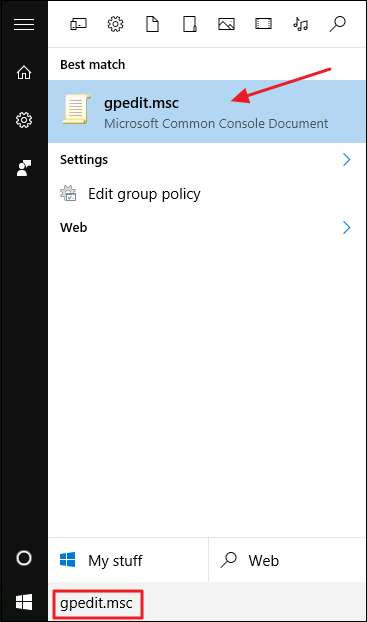
În Editorul de politici de grup local, în panoul din stânga, detaliați până la Politica computerului local> Configurarea computerului> Setări Windows> Setări de securitate> Politici locale> Politică de audit. În panoul din dreapta, faceți dublu clic pe setarea „Audit evenimente de conectare”.
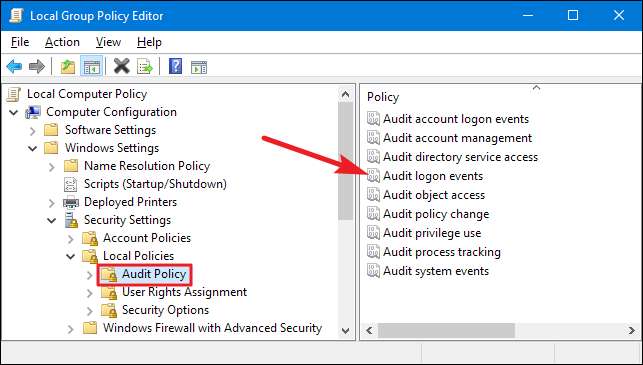
În fereastra de proprietăți care se deschide, activați opțiunea „Succes” pentru ca Windows să înregistreze încercări de conectare reușite. Activați opțiunea „Eșec” dacă doriți, de asemenea, ca Windows să înregistreze încercări de conectare eșuate. Când ați terminat, dați clic pe butonul „OK”.

Acum puteți închide fereastra Local Group Policy Editor.
Vizualizați evenimentele de conectare
LEGATE DE: Ce este vizualizatorul de evenimente Windows și cum îl pot folosi?
După ce activați auditul de conectare, Windows înregistrează acele evenimente de conectare - împreună cu un nume de utilizator și un timestamp - în jurnalul de securitate. Puteți vizualiza aceste evenimente folosind Vizualizator de eveniment .
Apăsați Start, tastați „eveniment”, apoi faceți clic pe rezultatul „Event Viewer”.
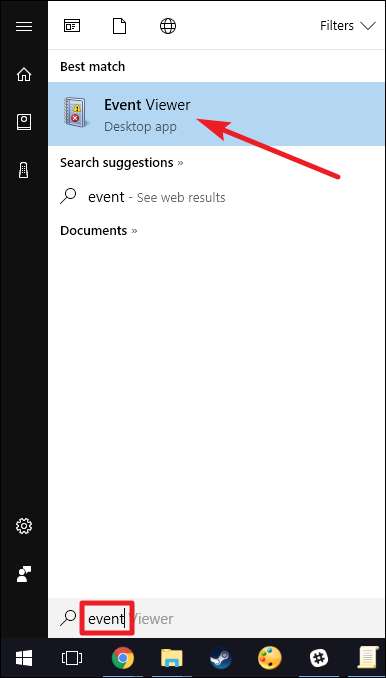
În fereastra „Vizualizator de evenimente”, în panoul din stânga, navigați la Jurnalele Windows> Securitate.
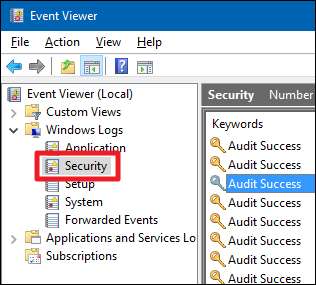
În panoul din mijloc, veți vedea probabil o serie de evenimente „Audit Success”. Windows înregistrează detalii separate pentru lucruri cum ar fi atunci când unui cont pe care cineva îl conectează cu privilegii. Căutați evenimente cu ID-ul evenimentului 4624 - acestea reprezintă evenimente de conectare reușite. Puteți vedea detalii despre un eveniment selectat în partea de jos a acelui panou central, dar puteți, de asemenea, să faceți dublu clic pe un eveniment pentru a vedea detaliile acestuia în propria fereastră.

Și dacă derulați puțin în jos pentru detalii, puteți vedea informații pe care le căutați, cum ar fi numele contului de utilizator.
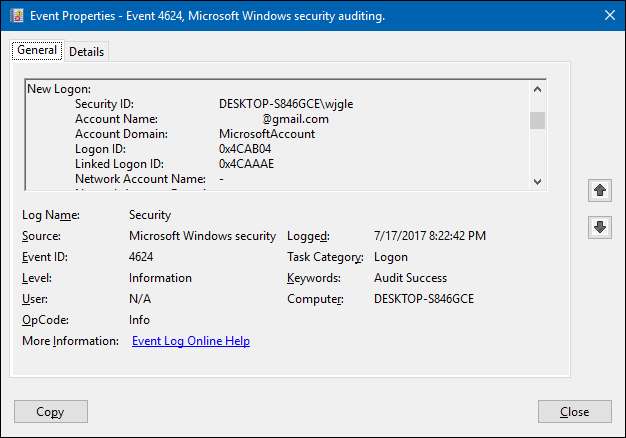
Și pentru că acesta este doar un alt eveniment din jurnalul de evenimente Windows cu un ID de eveniment specific, puteți, de asemenea utilizați Programatorul de activități să ia măsuri atunci când apare o logare. Poți chiar să vă trimită prin e-mail Windows când cineva se conectează .
LEGATE DE: Cum se execută automat programe și se setează memento-uri cu programul de activități Windows







